Apples kommende app, bare kalt TV, vil gjøre Apple TV mer som, vel ... en TV. Appen vil konsolidere film- og TV-programmene, gi et sted for å finne andre videostreamingsprogrammer og fungere som en TV-guide.
Søknaden er satt til å rulle ut en gang i desember. Men hvis du har installert den nyeste oppdateringen på iOS-enheten din, iOS 10.2, blir TV-programmet installert i stedet for Video-appen. Og det vil gi deg en god ide om hva du kan forvente for TVOS-versjonen i den offisielle oppdateringen neste måned.
Her er det du trenger å vite for å komme i gang med den nye TV-appen på iOS.
Redaktørens notat, 12. desember : Denne artikkelen ble opprinnelig publisert 22. november 2016 og har siden blitt oppdatert for å inkludere informasjon om Apple TV-versjonen av appen.
Alle dine kjøp er på ett sted
I TV-appen for iOS er biblioteket standardfanen som laster. Her finner du alle filmer og TV-serier du har kjøpt. De er fortsatt skilt etter type, men de er nå side ved side og enklere å få tilgang til. På Apple TV kan du finne kjøpene dine i fanen Bibliotek i TV-appen eller i film- og TV-programmene.
I iOS-versjonen av appen kan du laste ned programmer og filmer. I Bibliotek, hvis du klikker på Last ned, kan du se alle de ting du har kjøpt som du for øyeblikket har lastet ned til iPhone eller iPad.
Dessverre, hvis du vil frigjøre plass, er det for øyeblikket ikke mulig å fjerne et nedlastet show fra enheten din i TV-appen. I stedet må du gå til Innstillinger> Generelt> Lagring og iCloud bruk> Administrer lagring> TV, velg TV-showet og sesong, trykk på Rediger øverst til høyre og fjern episodene du ikke lenger vil lagre der.
Watch Now er din nye TV-guide
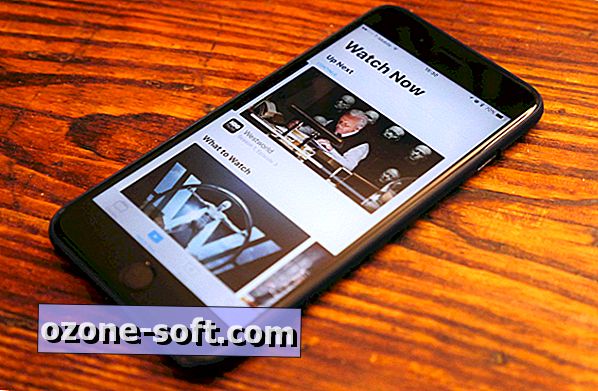
Du vil tilbringe mesteparten av tiden din i TV-appen under Watch Now- delen. Denne delen viser alle de beste anbefalingene for filmer, TV-serier og andre forslag.
Fra Apple TV, Watch Now er standardfanen som lastes når du åpner TV-appen.
For å få mest mulig ut av Watch Now, må du logge på TV-leverandøren din. På IOS finner du dette i Innstillinger> TV-leverandør . For Apple TV, gå til Innstillinger> Kontoer> TV-leverandør . (Merk at kabelen eller satellittjenesten må støtte dette, noe som er mye mer sannsynlig hvis du er i USA.) Deretter laster du ned og logger på eventuelle streaming-apper du bruker. Når du laster ned et nytt streamingprogram, må du tvinge lukke TV-appen og åpne den for å se anbefalinger fra den nye appen.
I Watch Now kan du også bla gjennom nye ting, for eksempel de beste TV-programmene og filmene og en rotasjon av populære kurasjoner. For mer spesifikk surfing kan du se filmer eller TV-programmer etter kategori eller samlinger.
Opp Neste sporer showene dine for deg
Øverst på Watch Now er Up Next, som holder styr på eventuelle show du ser for øyeblikket fra noen tilkoblede applikasjoner. Hvis du begynner å se et nytt show, blir det lagt til Opp neste. Din fremgang i showet vil bli sporet, og klikk på den vil begynne å spille den fra hvor du sluttet.
Hvis du er opptatt på et show, forsvinner det til en ny episode er tilgjengelig.
Slik fjerner du et show fra opp neste:
- Med iOS trykker du på visningsforhåndsvisningen og klikker på Slett .
- Med Apple TV, klikk på et show for å åpne det og velg Fjern .
Butikken er for å oppdage apper
Butikken er ikke helt hva du kan forvente. Det er ikke det viktigste stedet du går for å finne nye TV-programmer eller filmer å kjøpe. Mens det er nye utgivelser fra iTunes nederst i butikken, vil du mer enn sannsynlig surfe i Watch Now-delen eller søke.
Butikken virker rettet mot oppdagelsen av abonnementsbaserte streamingapps, for eksempel Showtime, CBS eller Starz. Det har også streaming apps som krever et kabelabonnement i USA, for eksempel AMC, Comedy Central eller MTV.
Dette er den enkleste måten å finne nye apper som fungerer med TV. Dessverre vil du ikke se Netflix her når som helst snart, om noensinne.
Fjern en app fra TV
Det er ikke mye oppsett som kreves for den nye TV-appen. Så lenge du er logget på noen kompatible streaming-apper og tv-leverandøren din, bør du registrere streaming-apper automatisk og legges til siden Se nå.
Hvis et program legges til TV, og du ikke vil ha det der, kan du fjerne det ved å gå til Innstillinger> TV på iOS eller Innstillinger> Apper> TV på Apple TV og bytte av noen av appene du vil deaktivere. Fra denne menyen kan du deaktivere Opp neste hvis du ikke vil at TV skal spore favorittshowene dine. Og du kan også fjerne hele spilleloggen din.
Fra TV-innstillinger på IOS kan du konfigurere iTunes-standardene, for eksempel å tillate avspilling over mobildata eller angi standard strømkvalitet for Wi-Fi eller mobil.
Ny fjernfunksjon
Etter den nyeste Apple TV-oppdateringen kan du merke at Siri-fjernkontrollen virker litt annerledes. Hvis du trykker på Home, lanserer du faktisk TV-appen, i stedet for å returnere til startskjermbildet. Denne typen er fornuftig, siden knappen på fjernkontrollen er det samme symbolet som brukes til TV-appikonet. Det betyr også at du raskt kan hoppe tilbake til TV fra hvor som helst ved å trykke på en knapp.
Hvis du vil gå hjem, kan du bare trykke og hold Meny i stedet. Dobbelttrykkende Hjem vil fremdeles hente appbrytermenyen, og dobbeltklikk Meny vil fortsatt starte skjermspareren fra startskjermbildet.
Men hvis du ikke liker den nye funksjonaliteten, kan den veksle i Innstillinger. Gå til Innstillinger> Fjernkontroller og enheter . Klikk på Hjem-knappen på skjermen for å skifte mellom å starte TV-appen og startskjermbildet .








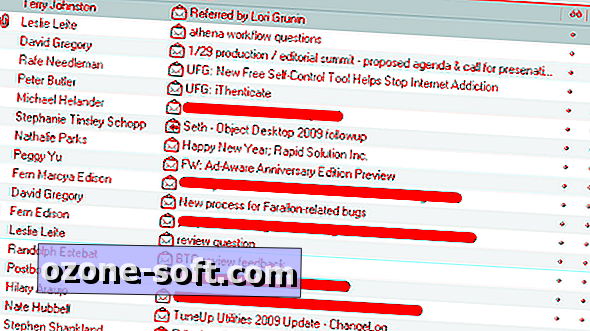




Legg Igjen Din Kommentar